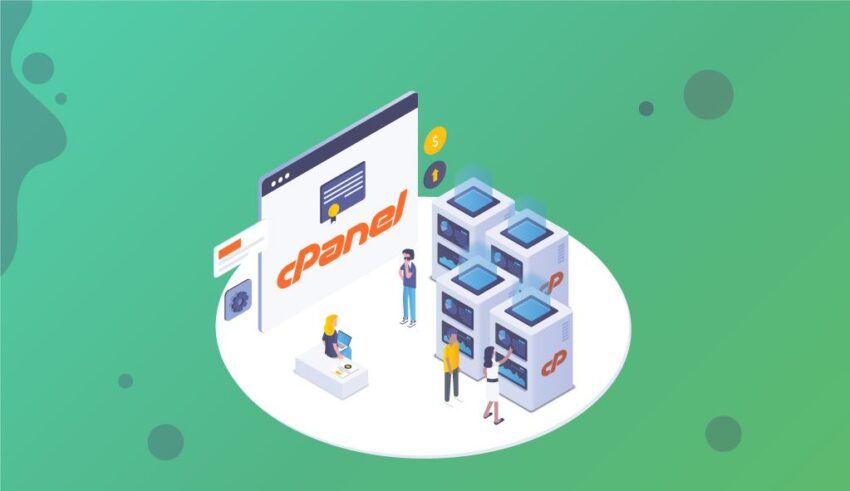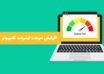آموزش تصویری تغییر پسورد سی پنل ( جدید ) | جهت مشاهده این آموزش کاربردی به ادامه مطلب بروید .
آموزش تصویری تغییر رمز عبور Cpanel
اگر شما هم دارای یک هاست سی پنل ( Cpanel ) هستید و میخواهید رمز عبور آن را تغییر دهید ، از 2 طریق میتوانید این کار را انجام دهید ؛ راه اول تغییر پسورد از داخل پنل کاربری شرکت هاستینگی است که هاستتان را از آنجا خریداری کرده اید ، راه دوم هم تغییر پسورد از داخل خود Cpanel است که در ادامه روش انجام این کار را به شما آموزش میدهیم . بدین منظور مراحل زیر را به ترتیب دنبال نمایید :
1 _ ابتدا به وسیله نام کاربری و رمزعبور خود وارد سی پنل شوید .
2 _ از قسمت گوشه بالای صفحه بر روی آیکن مشخص شده در تصویر زیر کلیک کنید .
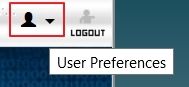
3 _ در این مرحله گزینه دوم یعنی Password & Security را انتخاب کنید .
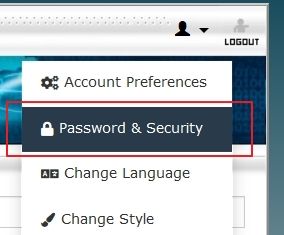
4 _ سپس طبق الگوی پایین ، فیلد های مشخص شده را پر کنید .
فیلد Old Password : پسورد فعلی هاست سی پنل شما .
فیلد New Password : پسورد جدید .
فیلد New Password ( Again ) : تکرار پسورد جدید .
نکته : پسورد انتخابی شما میبایست شامل اعداد ، حروف بزرگ ، حروف کوچک و علائم باشد تا بخش سنجش قدرت رمز عبور ( Strength ) امتیاز 100 یا همان Very Strong را به شما نمایش دهد .
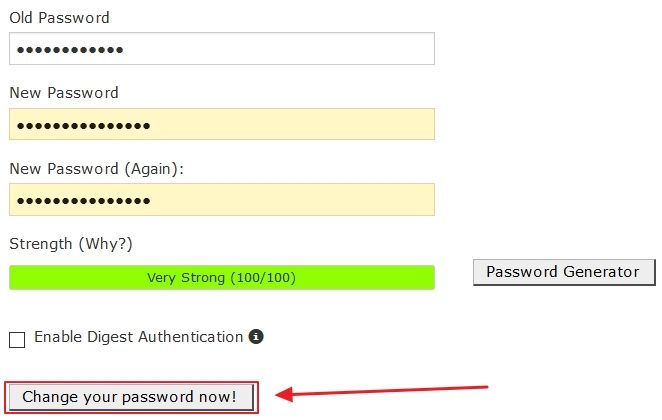
5 _ در آخرین مرحله بر روی گزینه Change your password now کلیک کنید تا پسوردتان تغییر یابد .